Что такое id диск
Обновлено: 02.05.2024
В идеале на не чипованной приставке можно запускать только игры своего региона. После установки чипа это ограничение снимается.
Как вы уже догадываетесь, все эти версии выпускаются не одновременно. Многие игры японских разработчиков выходят сперва в японии, затем в Америке и только потом уже в Европе. В принципе американские версии всегда появляются раньше европейских. В чем разница между версиями?
1 - Чисто технически при переводе игры в PAL немного увеличивается разрешение картинки и видеороликов (с 480 до 576 строк), но понижается FPS с 30 до 25 (соответственно частота развертки TV тоже меняется: NTSC - 60Гц, PAL - 50Гц). Ну и разумеется меняется режим цветопередачи, из-за чего на старых моделях телевизоров игры идут в черно-белом изображении и искажением пропорций если не поддерживается нужная система цветности. Если игры в PAL переводили на скорую руку, то часто видны полосы снизу и сверху картинки из-за того что не была произведена коррекция графики.
2 - Также при адаптации игры к целевому региону производится цензурирование. Например могут быть вырезаны сцены насилия или еще что взбредет в голову законодателям цензуры.
3 - В игру могут быть добавлены дополнительные материалы для целевого региона. Например ролики о создании и озвучивании игры актерами. Наброски персонажей и т.д.
Так, все хорошо, но как узнать ID игры?
1 - если вы купили официально выпущенную игру, то ее ID написан снизу на торце коробки в 2 строчки: 4 буквы, а под ними цифры. так что взяв в руки оригинал вы сразу можете узнать какого он региона. Также в верхней правой части обложки игры указан её регион (PAL или NTSC).
2 - также на самом диске, если он был выпущен официально, слева стоит ID и регион.
3 - если вставить официальный диск с игрой в CD/DVD привод компьютера, то на нем вы обязательно увидите файл SYSTEM.CNF (у него иконка с компьютером). Открыв его любым текстовым редактором в первой строке вы увидите нечто подобное BOOT2 = cdrom0:\SLES_549.62;1 то что находится между символами \ и ; и является ID диска. Кроме того во второй строке написана версия игры, а в третьей видеорежим!
4 - иногда после ID игры стоит какая-нибудь буковка. Например для Platinum версий дописывают букву P.
ВНИМАНИЕ: все вышеописанное справедливо только для ЛИЦЕНЗИОННЫХ дисков!
Если вы купили пиратский диск и тем более русскую версию, то не верьте тому что написано на обложке и на самом диске! Как правило игру переводят одни а полиграфию и накатку делают другие пираты.

Однако, существует 99% способ выяснить ID игры которая была взята за оригинал пиратами.
Вам нужно запустить игру (если есть выбор, то запускайте лучше английскую версию) и сделать сохранение результатов или настроек на карту памяти. Хочешь не хочешь, а придется дойти до первого места сохранения, впрочем некоторые игры при старте создают файлы на карте памяти.
Теперь вам необходимо запустить на приставке программу uLaunchELF. Где найти и как работать с этой программой тема другой статьи и об этом не мало уже написано в интернете. Поэтому я расскажу только о том что нужно делать дальше.
Когда uLaunchELF запущена перейдите в браузере на карту памяти с сохранением игры (mc0:\ или mc1:\). Вы увидите папки начинающиеся с BE или BA и дальше идут ID диска. Нужно найти нужную игру. Нажмите последовательно на геймпаде L1, квадрат, треугольник. теперь вы видите названия игр. Ищите среди них свою и заходите в её папку. Там вы вероятно увидите опять файлы начинающиеся с BA или BE следующим за ним ID игры.
Поздравляю, вы нашли искомое!
Хочется добавить, что если вместо ID игры вы видите какую-то ерунду, то пираты залезли туда куда им не стоило. В игре возможны серьезные проблемы с сохранениями. Например она может уничтожить записи других игр или вообще структуру данных карты памяти. Не рекомендуется эксперементировать с такими играми.
Общее пространство хранения данных на жестком диске ПК можно разделить не более чем на четыре основных раздела или, альтернативно, на три основных раздела и расширенный раздел. Эти разделы описаны 16-байтовые записи которые составляют таблицу разделов, расположенную в основной загрузочной записи.
Тип раздела определяется 1-байтовый код найденный в его записи таблицы разделов. Некоторые из этих кодов (например, 0x05 и 0x0F) могут использоваться для обозначения наличия расширенного раздела. Большинство из них используются загрузчиком операционной системы (который проверяет таблицы разделов), чтобы решить, содержит ли раздел файловую систему, которую можно использовать для монтирования / доступа для чтения или записи данных.
Для раздела в стиле MBR каждый раздел будет иметь один идентификатор типа раздела.
Изменение идентификатора типа раздела недоступно для разделов диска GPT, поскольку разделы GPT не имеют идентификатора типа раздела, но этот менеджер разделов может конвертировать между GPT и MBR диском.
Общие идентификаторы типов разделов
- 0x01 FAT12
- 0x04 FAT16, менее 32 МБ
- 0x06 FAT16, больше 32 МБ
- 0x07 НТФС
- 0x0B FAT32, используется DOS и Win95
- 0x0C FAT32, использующий режим LBA для доступа к разделу FAT32
- 0x0E FAT16 использует режим LBA для доступа к разделу FAT16
Как изменить ID типа раздела?

Шаг 2, во всплывающем окне выберите новый тип идентификатора раздела.

Под ID компьютера чаще всего подразумевают MAC адрес сетевой платы, который еще называют физическим адресом. Наряду с IP (логическим адресом) ID устройства может понадобиться для предоставления удаленного доступа к компьютеру и для однозначной идентификации устройства в сети. По этому параметру к вашему компьютеру может привязываться лицензионное программное обеспечение, либо блокироваться работа определённых программ с удаленного ПК.
Как узнать ID компьютера | Подскажем
Физический адрес сетевой платы (mac-адрес), известный так же как ID компьютера, обычно используется для настройки подключения к провайдеру, а также дистанционного управления программами (активации, лицензионной привязки и исправления программных ошибок на удаленном ПК). Он представляет собой комбинацию цифр и латинских букв, и используется для идентификации компьютера в сети.

Адрес сетевой платы уникален для каждого компьютера. В случае возникновения необходимости узнать ID компьютера, можно воспользоваться диспетчером устройств или командной строкой.
Быстрая навигация по статье
Диспетчер устройств
Способ просмотра физического адреса сетевой платы через приложение Диспетчер устройств несколько различается в зависимости от установленной операционной системы.
Windows XP
На компьютере под управлением Windows XP необходимо:
Windows 7
На компьютере с установленной операционной системой Windows 7 нужно:
Командная строка
Для того чтобы узнать mac-адрес компьютера с помощью командной строки, на любой операционной системе необходимо:
Поделитесь этой статьёй
с друзьями в соц. сетях:
Диспетчер устройств Windows
ID аппаратного обеспечения для устройства (Hardware ID) в Windows можно найти с помощью Диспетчера устройств Windows. Для этого необходимо осуществить следующие действия:
Зайдите в Панель управления и откройте Диспетчер устройств. Вы также можете ввести комбинацию “devmgmt.msc” в поисковую строку Пуска.
В окне Диспетчера устройств правой кнопкой мыши щелкните на устройство и в сплывающем меню выберете Свойства.
Далее перейдите к вкладке Сведения.
Теперь в появившемся списке выберете Hardware ID.
Как можно увидеть из скриншота, существует множество Hardware ID. Самый верхний идентификатор дает более точную информацию, другие вниз по убыванию – предоставляют более общие данные. Это делается для того, чтобы драйвер устройства выбирался на основе совпадений с идентификаторами аппаратного обеспечения.
В этом примере производителем аппаратного обеспечения является Realtek, который идентифицируется драйвером VEN_10EC.
Очевидно, что это устройство уже включает установленный драйвер: здесь указаны производитель и модель устройства, однако ID аппаратного обеспечения доступен и для неизвестных, неопознанных устройств.
Программы поиска драйвера используют ID аппаратного обеспечения и совместимые ID для определения драйвера для устройства.
Как узнать ID компьютера? Как определить собственный ID ПК?

Зачем нашему компьютеру ID?
ID компьютера — это уникальный номер (адрес) сетевой платы ПК или ноутбука. Он вам нужен, чтобы вы могли легко подключаться к интернет сетям или настраивать ограниченный доступ к вашему ПК.
Каждый адрес уникальный и персональный, так вы можете привязать различные утилиты только к вашему компьютеру и не беспокоиться о собственной конфиденциальности.
Как определить ID компьютера?
Ниже представляем вашему вниманию инструкцию, которая поможет найти ID персонального компьютера или ноутбука.
Вариант 1: iOS/iPadOS
Для того чтобы сменить Эппл АйДи на Айфоне или Айпаде, следует прибегнуть к одному из трех способов.
Проще всего решить озвученную в заголовке статьи задачу через параметры операционной системы.



Подтвердите свои намерения, указав пароль от аккаунта. Решите, хотите ли вы сохранить данные из iCloud на устройстве.


а затем во всплывающем окне. Дождитесь завершения процедуры.


Далее, по желанию, можете настроить параметры Эппл АйДи. Сделать это поможет представленная по ссылке ниже инструкция.
Подробнее: Как настроить Apple ID
Способ 2: App Store
Альтернативным методом изменения Эппл АйДи на Айфоне и Айпаде является использование предустановленного в операционной системе магазина приложений – Апп Стор. Алгоритм действий, которые для этого потребуется выполнить, нами был рассмотрен в отдельной статье, с которой и рекомендуем ознакомиться.
Подробнее: Как поменять Apple ID на iPhone

Способ 3: Сброс настроек
Подробнее: Как сбросить настройки iPhone Как войти в новый Apple ID после сброса iPhone

Каждый компьютер, как и человек, обладает уникальным номером. Об этом не догадываются новички, но помимо IP адреса, при подключении к сетке (в том числе к интернету) используется и специальный физический адрес сетевого устройства.
У каждой сетевой платы он свой, а вы можете проверить его в любой момент.
Что такое ID компьютера? Мы уже рассказывали про MAC адрес и даже показывали, где его можно посмотреть, через командную строку.
Сейчас вы узнаете о других способах проверки физического адреса, пользоваться ими ещё проще. Зачем вообще он нужен? Например, при привязке лицензионной программы или при использовании удаленного доступа.

Как узнать ID компьютера?
Несмотря на то, что Windows XP – это прошлый век, многие им ещё пользуются, поэтому начнем с инструкции для этой операционки.

Информация о физическом адресе появится на первой строчке, а также здесь будут представлены другие данные:

Если на панели задач нет значка с подключением к интернету, вы можете через панель управления перейти к сетевым подключениям и там проделать все эти действия.
Где посмотреть Id компьютера на Windows 7?



Нет ничего проще, как узнать Id компьютера. Для каких бы целей вам это не потребовалось, теперь вы знаете, где взять физический адрес.
Возможно вам также пригодится статья О чем расскажет ваш IP, ведь сетевой адрес тоже используется при подключении и с его помощью можно даже узнать, где находится пользователь.
Советую посетить следующие страницы: — Как продлить срок службы компьютера? — Восстановление удаленных файлов через R.Saver
Айдишник мультимедиа контента
Фотографии, видеозаписи и прочий контент, также имеет свой уникальный идентификатор. На предыдущих шагах мы уже затрагивали этот момент.
Изменить id контента нельзя. Можно только просмотреть.
Достаточно навести курсор на нужную информацию — появиться ссылка с идентификатором.
Вот пример для видео ролика.

Айди видеозаписи Вконтакте
Для фотографий тот же принцип.

ID фото в ВК
Напоминаю, что у фото два блока цифр. Первый — айди страницы владельца. Второй — айди.
Встречи и мероприятия
Что касается такого типа сообществ, здесь все по аналогии с группами. Разница только в том, что перед айди будет стоять маркировка event.

Айди мероприятия или встречи
Подробное про этот тип публичных страниц, читайте в материале Мероприятия и события Вконтакте. Учимся создавать, настраивать и приглашать.
Как узнать ID компьютера?

Что такое ID, и зачем его необходимо знать?
ID компьютера — это уникальный номер (адрес) сетевой платы компьютера или ноутбука. Его нужно знать для того, чтобы подключаться к интернет-сетям и ограничивать возможность постороннего внедрения в ваш компьютер. Другими словами, вы можете привязывать определенные программы конкретно к вашему ПК и не беспокоиться о сохранении конфиденциальности. Каждый адрес персональный и неповторимый.
ID-адрес необходим для:
- активации ПК дистанционно или привязки какой-либо программы по лицензии;
- блокировки удаленного компьютера;
- выявления и исправления ошибок в удаленном доступе.
Теперь вы понимаете, что для продвинутого или начинающего пользователя знать параметры id просто необходимо.

Как найти ID компьютера?
Ниже представлена инструкция, направленная на определение вашего адреса. Следуйте каждому изложенному шагу.

Последние версии Windows: как вычислить ID?
Для различных версий системы Windows возможны некоторые отличия в поиске нужной информации. Вот способ определения данных для седьмой версии.
Затем правой кнопкой нажмите на сетевую плату, потом выберите:
В открывшейся строке вы найдете адрес компьютера.
Для восьмой версии можно использовать такой способ: наберите комбинацию Win+R и в командной строке вбейте команду cmd, как мы это описывали ранее.

Как узнать ID компьютера?
У вас возникла необходимость дистанционного управления программами вашего компьютера. Необходимо их авторизовать, запускать или удалять. Для удаленного управления работой программ с другого компьютера необходимо узнать ID компьютера. ID — это физический адрес вашей сетевой платы. С его помощью компьютер подключается к сети интернет.
Узнаем ID своего компьютера
Такой параметр, как ID компьютера незаменим для дистанционной активации программ и привязки их к вашему персональному компьютеру. При этом появляется возможность блокировки запуска программ с удаленной машины. Это бывает очень полезно для родителей любознательных шалунишек, а вы теперь знаете, как узнать ID компьютера.
Нужна помощь?
Если вам требуется помощь с изменением идентификатора Apple ID или входом в систему с использованием правильной учетной записи, выполните следующие действия.
Не удается изменить идентификатор Apple ID
Необходимо войти в систему с другим идентификатором Apple ID
Если требуется изменить идентификатор Apple ID, который используется на iPhone, iPad или iPod touch, не изменяя адрес электронной почты, используемый в качестве идентификатора Apple ID, выполните следующие действия, чтобы выйти из системы, а затем войти снова с помощью другого идентификатора Apple ID.
При создании идентификатора Apple ID адрес электронной почты был введен неправильно
Если вы создали идентификатор Apple ID с адресом, который не можете проверить, выполните вход на страницу учетной записи Apple ID с помощью адреса электронной почты, введенного при настройке идентификатора Apple ID. Затем измените идентификатор Apple ID на правильный адрес электронной почты.
* В некоторых странах и регионах в качестве идентификатора Apple ID можно использовать номер телефона. Если у вас уже есть идентификатор Apple ID, представляющий собой адрес электронной почты, его невозможно изменить на номер телефона.
Что такое ID
Это понятие означает физический адрес сетевой карты в персональном компьютере, через которую он подсоединяется к интернету. Часто пользователи путают понятия IP и ID адреса, отождествляя их. Но это неправильно. IP-адресом является уникальный идентификатор лэптопа, подключенного к всемирной паутине. Если устройство находится в сети, значит, у него есть свой уникальный адрес. Он может быть статическим (провайдер выделяет пользователю 1 постоянный адрес) и динамическим (пользователям выдаются свободные адреса в момент подключения к сети). ID относится к адресу сетевой платы. Через нее происходит соединение ПК с интернетом. Узнать ID компьютера можно, воспользовавшись командной строкой. А его адрес в интернете находят через специальные программы и интернет-порталы.

Определение ID компьютера

Определение ID недостающих устройств
Есть другой способ, позволяющий узнать коды оборудования, которое требуется установить на ПК. Как узнать ID компьютера с помощью этого способа?

Можно ли изменить ID компьютера
Что такое айди Вконтакте?
Как уже было сказано выше, это уникальный числовой идентификатор, который назначается для пользовательской страницы, группы, события или мультимедиа контента. Такая система идентификации, помогает корректно хранить информацию в базе данных социальной сети. И используется для корректной работы множества функций.
Изначально, id — это набор цифр. Но вы можете изменить его, добавив латинские буквы. Этот процесс будет разобран ниже. А пока посмотрите пример идентификаторов, для разного типа данных.
У каждого компьютера имеется свой идентификационный номер – ID, выраженный в 16-значном обозначении. Независимо от типа установленной операционной системы, устройство в сети отображено по этому номеру. Знать идентификатор своего гаджета пользователь должен в случае проведения работ или управления техникой на расстоянии. Разбираемся, как узнать ID компьютера на Windows 10.
Для чего нужен ID компьютера?
Уникальный номер сетевой карты стационарного компьютера или ноутбука, применяется для присоединения к интернет - сети, а также ограничения доступа посторонних лиц в свой гаджет. То есть владелец может привязывать любые программы к своему устройству, не беспокоясь при этом о сохранности личных данных.

Часто значения ID и IP ошибочно считают одним и тем же номером. В первом случае он представляет собой уникальный номер лэптопа, подключенного к виртуальной сети. Если устройство подключено к всемирной паутине, соответственно, у него имеется уникальный адрес.
- применяется для привязки лицензионных ПО к устройству;
- дистанционного управления;
- для блокирования программ с удаленного ПК;
- выявление, исправление ошибок во время работы удаленно.
Эти параметры доступны не только продвинутому пользователю, но и новичку. Есть несколько методов просмотра ID ПК в Виндовс 10.

Где его посмотреть?
Идентификатор цифрового устройства уникален, представляет собой физический адрес сетевой карты. Применяется владельцем гаджета, программистами или провайдерами для различных целей. Существует несколько путей, по которым выясняют 16-значный идентификационный код.
Диспетчер устройств
С помощью помощника можно легко найти ID своего ПК. Чтобы воспользоваться утилитой, потребуется:

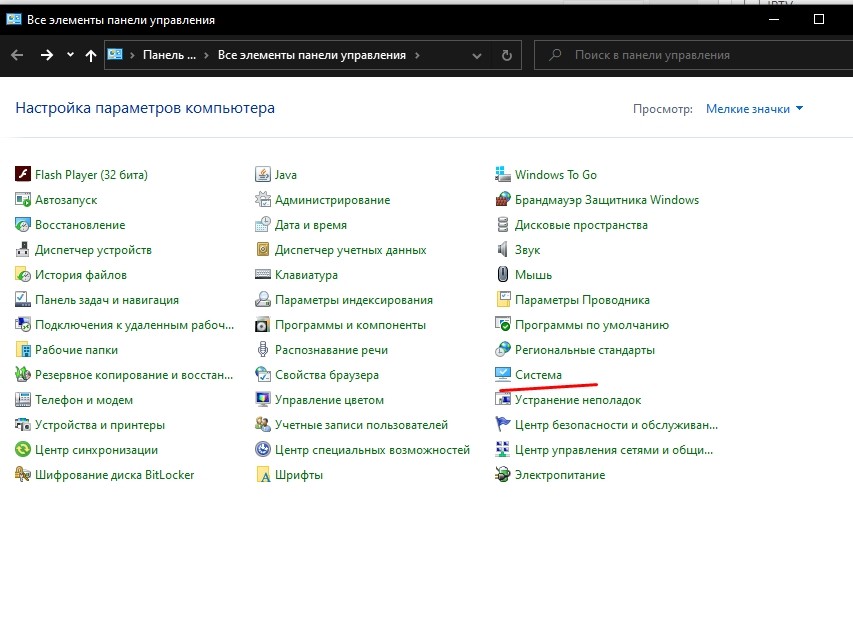

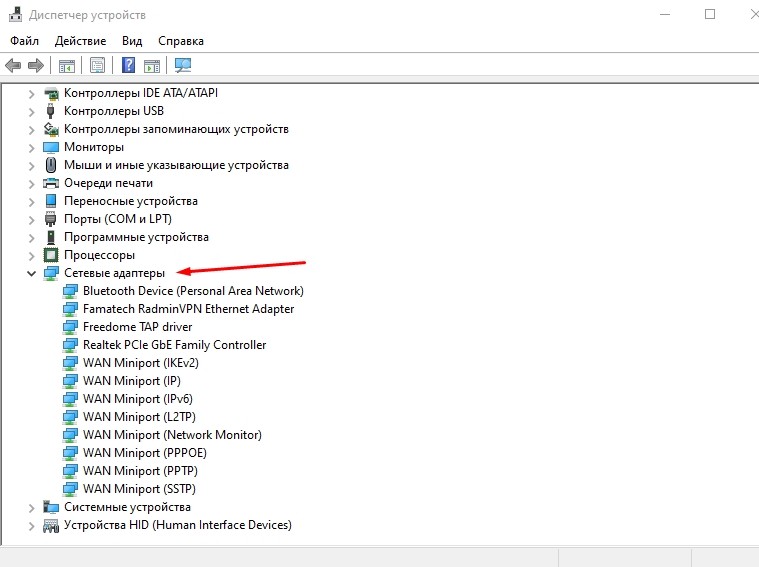
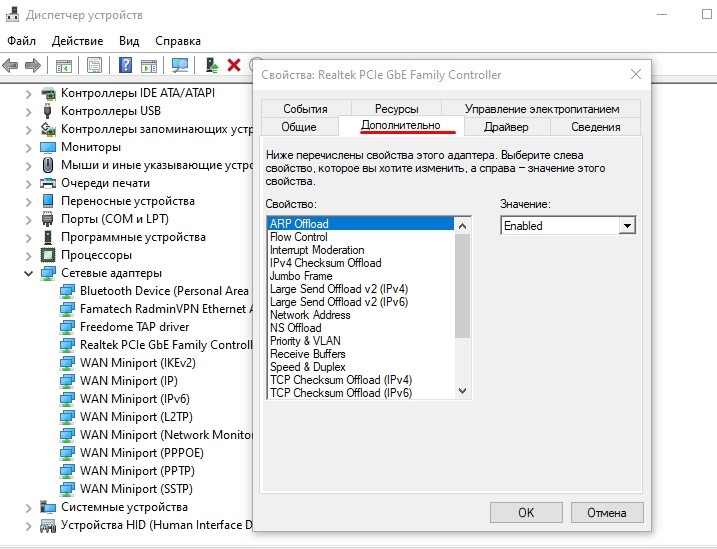

Если 16-значный цифровой код не отобразился, поможет следующий вариант определения hardware идентификационного номера.
Командная строка
Интерфейс помогает взаимодействовать с устройством, где выполняются команды путем ввода текстовой строки на клавиатуре. Для просмотра ID потребуется выполнить следующее:
- Открыть строку запроса.
- Ввести параметр: cmd.

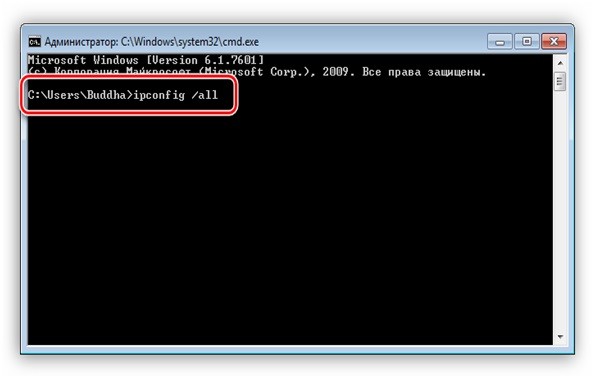
- Отобразится полный список адаптеров machine, даже виртуальных, с физическими адресами.
- Выбрать из списка нужный вариант, через который осуществляется подключение к сети интернет.
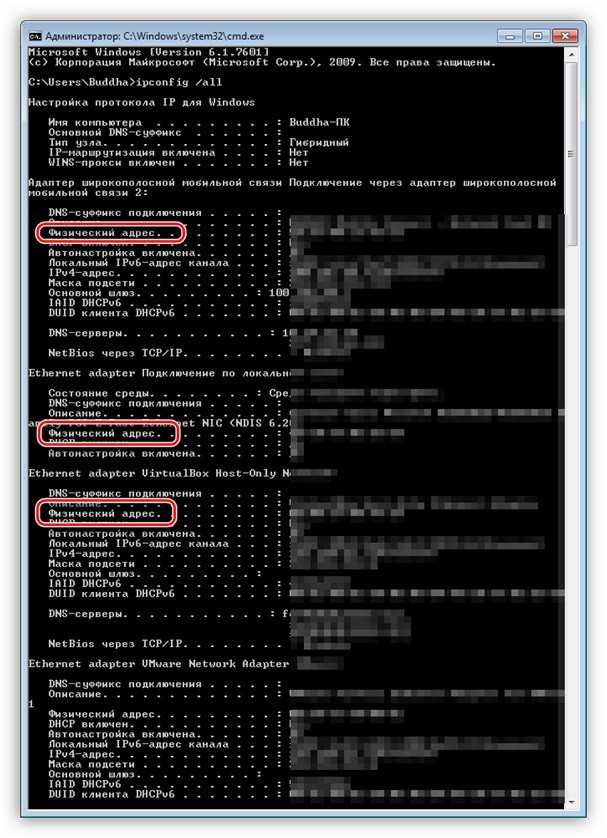
AIDA64
Кроме встроенных функций, помогает отыскать ID компьютера сторонняя утилита. Она подходит для скачивания на цифровую технику и смартфон. Чтобы воспользоваться софтом, нужно скачать его в устройство и выполнить следующее:
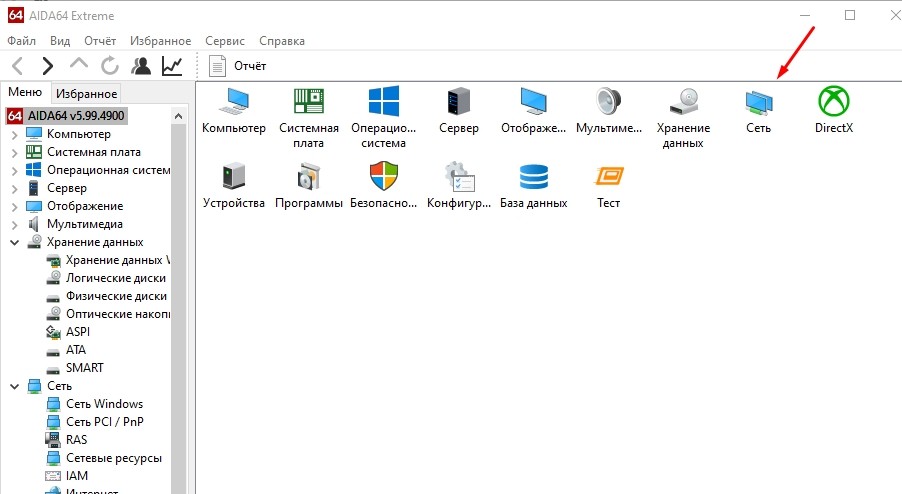
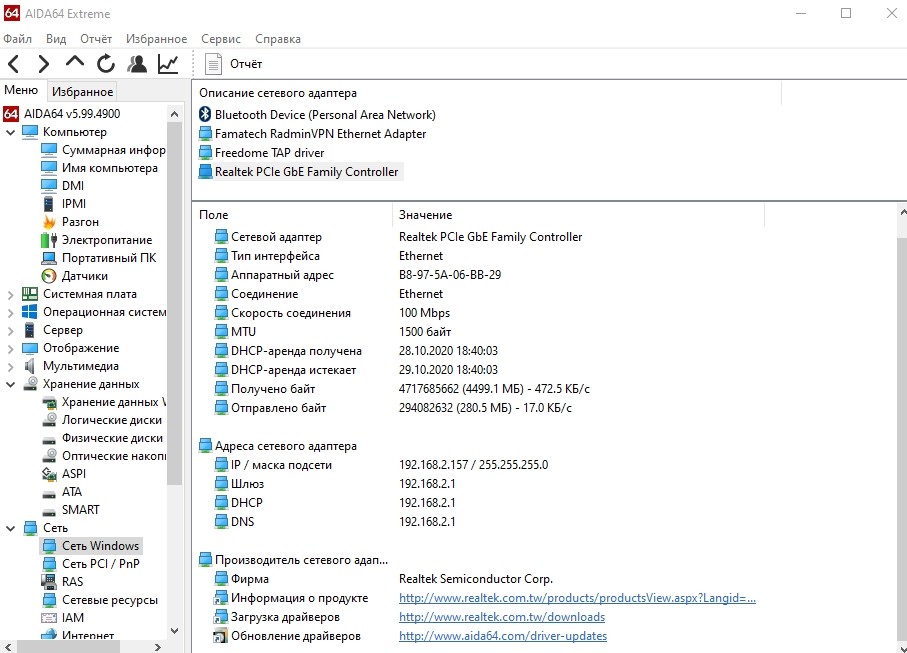
Можно ли изменить ID компьютера?
Ответ на этот вопрос положительный. Смена адреса карты Виндовс 10 выполняется несколькими способами.

При замене сетевой карты обновляется и 16-значный уникальный номер. Тоже касается и других приборов, выполняющих функции сетевого адаптера: модема, роутера Wi-Fi.
Можно изменить ID компьютера через отдельно скачанные приложения. Перед входом на сайт пользователю потребуется открыть софт, выбрать любую чужую страну. Во время работы проги у нее будет иностранный ID адрес.

Процесс смены идентификатора компьютера не представляет сложностей. Но без серьезных на то причин делать это не стоит. Узнать индивидуальный номер гаджета можно несколькими способами, используя встроенные сервисы или скачанные утилиты. Если при смене идентификатора возникли проблемы, можно обратиться за помощью к своему провайдеру.
Читайте также:

